
Innehållsförteckning:
- Steg 1: Gå på Hämta saker
- Steg 2: Ta bort strömbrytaren
- Steg 3: Släpp ut metallstängerna
- Steg 4: Förbered fäste -systemet
- Steg 5: Ordna omkopplarna på staplarna
- Steg 6: Limma fästena i skrivmaskinen
- Steg 7: Hacka tangentbordet
- Steg 8: Förbered PCB -registren
- Steg 9: Anslut tangentbordet till kretskortregistren
- Steg 10: Anslut kretskortsledningarna till switcharna
- Steg 11: Felsök tills det inte finns någon morgondag
- Steg 12: Lim allt på plats
- Steg 13: Gör som de gamla
- Författare John Day [email protected].
- Public 2024-01-30 12:40.
- Senast ändrad 2025-01-23 15:10.

En skrivmaskin som är ett datortangentbord? Eller ett datortangentbord som är en skrivmaskin?
Världen kanske aldrig vet.
Oavsett, med hjälp av en av dessa medför en viss yrsel som normalt inte finns i att skriva sitt eget namn. För att inte tala om, det är någonsin så populärt bland damer, husgäster och damhusgäster.
Steg 1: Gå på Hämta saker


Delar:
1 - Modell A IBM Electric Typewriter (EBAY!) 1 - Billigt USB -tangentbord 50 - Korta tryckknappar 8 - Flersträngade distansstänger (metalliferous.com - Part #QB7853Y) 4 - 12 runda mässingsstavar (metalliferous.com - Förmodligen, om minnet stämmer, del #BR6075) 2 - Prototyp kretskort (PCB) 1 - 5 minuters epoxi 1 - Spole med 22AWG svart tråd 1 - Roll svart gaffers tejp 1 - Roll vit gaffers tejp 50 - Små dragkedjor av plast
Verktyg:
- Lödkolv - Skärtång - Liten hacksåg - Nåltång - Skruvmejslar
(Observera att några av länkarna på denna sida är affiliatelänkar. Detta ändrar inte kostnaden för varan för dig. Jag återinvesterar vad jag får för att göra nya projekt. Om du vill ha förslag på alternativa leverantörer, låt mig känna till.)
Steg 2: Ta bort strömbrytaren


Det första du kommer att vilja göra är att vända skrivmaskinen upp och ner och ta bort och/eller bryta några av delarna.
Det bör finnas en strömbrytare som är ansluten till både strömförsörjningen och nyckellåset. Denna omkopplare måste lossas helt och tas bort genom att klippa av tråden. Det skulle också vara en bra tid att stänga av strömkontakten.
Steg 3: Släpp ut metallstängerna



Med av/på -knappen borttagen är nästa steg att ta bort stången som låser nycklarna på plats, liksom den andra redundanta metallstången. Det här är lite knepigare.
Den andra redundanta metallstången kan enkelt lindas ut. Gör det. Hitta nu metallstången som låser nycklarna på plats. Ta bort fjädern runt mitten av denna bar. Du kan försöka dra av den med en tång. Om det inte fungerar, prova att klippa det med dina klippare. Om båda dessa metoder ger dig problem kan du alltid se det på mitten. När stången inte längre har fjäderverkan borde det vara lite lättare att ta bort den. Nästa sak som måste göras är att såga bort den lilla runda fliken som hjälper till att hålla stången svängbar längs dess väg. Detta är en liten stålstång och svår att ta bort för att såga bort den. Om du tittar på ditt tangentbord med knappsidan närmast dig, ska det vara till höger. När den lilla metallstången har tagits bort är nästa steg att med våld ta bort nyckelstoppet. Blunda helt enkelt och bänd ut den med en skruvmejsel. Du blundar för den smala chansen att det dyker upp och träffar dig i ansiktet.
Steg 4: Förbered fäste -systemet
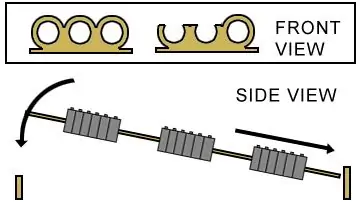
Till att börja med, skär 4 av de flersträngade distansstängerna på mitten så att de ser ut som diagrammet nedan. Du gör detta så att de tunna metallstängerna kan glida in på ena sidan och släppa in på den andra (även i diagrammet nedan).
När dessa fyra flersträngade distanser har skurits, lägg dem i par om två. Ställ upp hålen och hämta din epoxi. Limma ihop dem på deras utsmyckade sida (dvs. den sida du inte klippte) så att de limmas ihop sida vid sida med hålen fortfarande uppställda. Var noga med att inte få epoxi i hålen. Gör samma sak med de fyra multisträngda distanserna som du inte skar. Gör grupper om två och limma ihop dem på samma sätt. Trimma mässingsstängerna så att de passar exakt över skenan på skrivarens inre del (avsnittet ovanför tangenterna).
Steg 5: Ordna omkopplarna på staplarna
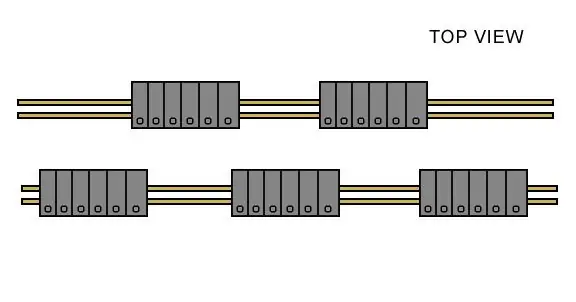


Nu skulle det vara dags att sätta omkopplarna på staplarna.
Men först skulle det vara till hjälp att förstå hur skrivmaskinen kommer att fungera. När en skrivmaskinsknapp trycks ned kommer den långa fältet som tangenten är ansluten till att slå en knapp som sedan kommer att ansluta till en tangentbordskrets och skicka den bokstaven till datorn. Därför är det viktigt att stapeln kan slå på knappen. Från min forskning har jag funnit att med de switchar jag använder kan högst 6 placeras sida vid sida. När en sjunde har lagts till kommer den att missas av anfallaren. För att bekämpa detta har jag skapat ett system där jag har skapat två förskjutna rader med switchar som alternerar grupperingar av 6 (se diagram). Börja sätta omkopplarna på staplarna. Vira grupperna om sex tätt ihop med tunna remsor av svart gaffers tejp. Kom ihåg att vissa nycklar (t.ex. "Return") kan vara på egen hand och inte i en gruppering.
Steg 6: Limma fästena i skrivmaskinen


Detta steg verkar tillräckligt enkelt. Allt du behöver göra är att limma in fästena i skrivmaskinen. Men låt dig inte luras, detta kan visa sig vara den svåraste delen av processen. Du kan behöva göra om detta steg många gånger innan du gör det rätt.
I huvudsak limmas konsolerna på insidan av fodralet, upp och ner (för glöm inte skrivmaskinen är fortfarande upp och ner). Det ska vara en limmad på varje sida av den stora bulten (se bild). Nu är här den knepiga delen. Fästena måste limas på ett sätt så att när skrivmaskinen vänds tillbaka åt höger uppåt, kommer knapparna att vara så nära slagskenorna som möjligt utan att trycka ner dem. Återigen kan det tyckas lätt nog, men kom ihåg att knapparnas vikt kommer att få staplarna att sjunka mot mitten, vilket innebär att när du limar in fästena bör du överkompensera med placeringen en liten bit på varje sida. Om du inte överkompenserar kommer knapparna i knapparna i mitten inte att träffas av den slående baren. Men vänta! Om du överkompenserar för mycket kan knapparna på änden tryckas ned utan att de träffas. Återigen ett stort problem. Så kort sagt, var mycket försiktig med att placera fästena rätt. Vilket leder mig till nästa stora anledningen till att detta steg är så irriterande: epoxin tar cirka 20 timmar att ställas in helt. Således beror projektets längd på hur många försök detta steg tar. Varje gång du måste göra om det här steget tar projektet en dag längre tid att slutföra. Var ändå inte besviken om du väntar en hel dag på att den ska torka bara för att lära dig att du måste bryta ut mejseln och limma den igen. Med det sagt måste du också räkna ut ett sätt att hålla hållarna på plats under de 20 eller så timmarna för att epoxin ska nå full styrka. Detta kan vara knepigt i och för sig. Jag använde en tunn tejp som lindades tätt hela vägen runt fodralets sida.
Steg 7: Hacka tangentbordet

Hacka tangentbordet enligt Instructable Hacking a USB Keyboard. Se till att kartlägga alla skrivmaskinnycklar som du tänker använda.
Steg 8: Förbered PCB -registren


En kretskort kommer att vara för "sida A" i ditt skiftregister och den andra "sida B"
Så, till exempel, om "Pin 3" på "Sida A" har 9 alfanumeriska symboler associerade med det, borde kretskortet som representerar "Sida A" ha 9 anslutna trådar på cirka 12 "som löper av. Och till dessa 9 kablar (elektriskt anslutna på kretskortet) skulle du sedan ansluta kabeln från ditt hackade tangentbord som representerar "Pin 3" på "Side A". I huvudsak måste alla dessa 9 ledningar anslutas till "Pin 3." Så ….. när du är klar bör varje bräda ha en ledning borta från den för varje skrivmaskinnyckel du planerar att använda. De borde vara en rörig tråd, som ses på min bild. En annan sak att tänka på är att vissa kretskort har hål i dem för att ansluta dem till stativ. Jag kopplade mitt till ett litet akrylställ. Jag gjorde detta så att ingen av de lödda anslutningarna av misstag blir överbryggade om de kommer i kontakt med metall på skrivmaskinen (se sekundärbild).
Steg 9: Anslut tangentbordet till kretskortregistren


Anslut i princip varje stift från det hackade tangentbordet till motsvarande gruppering av ledningar på kretskortet.
Steg 10: Anslut kretskortsledningarna till switcharna



Nu är det dags att ställa in dina omkopplare precis och att löda ledningar till dem.
Se till att du löds till terminalerna som gör en anslutning när omkopplaren trycks in och inte terminalerna som är anslutna när omkopplaren inte är. Med det sagt, till en av terminalerna lödar tråden som leder till korrespondentstiftet på "sida A" och till den andra terminallodden tråden som leder till motsvarande stift på "sida B." Gör detta långsamt och försiktigt med varje omkopplare.
Steg 11: Felsök tills det inte finns någon morgondag


Vänd på den och öppna Textedit eller Anteckningsblock. Placera markören i fönstret och anslut skrivmaskinen.
Oavsett om du har gjort allt fram till nu är chansen stor att du förmodligen kommer att ha något att gå fel. Om absolut ingenting händer är ditt tangentbord troligen dött. Var säker på detta och hacka sedan en till. Om en nyckel skrivs in i fönstret om och om igen och om igen, trycks en av knapparna nedåt av slagfältet. Se om det stannar när du skjuter ut knappen under tangentens slagfält. Om det slutar betyder det bara att du måste flytta din fäste så att nyckeln inte trycks ned. Lirka det förlora och bryt av epoxin. Flytta om och limma om fästet. Om det inte slutar slå nyckeln om och om igen, börja gråta. Det är något mycket fel med din ledning och/eller många tangenter slås upprepade gånger på en gång och förvirrar tangentbordet. Bestäm vilken det är och agera sedan. Om ingenting händer förrän du trycker ned en knapp, mår du bra. Se om du kan få varje knapp du trycker på för att visas på skärmen. Detta kan kräva viss upprepad kalibrering.
Steg 12: Lim allt på plats



När alla nycklar har kalibrerats vänder du sakta och försiktigt tillbaka datorn. Limma mässingsstängerna i fästena med varmt lim och grupperna av brytare på plats på mässingsstången med varmt lim också.
Vänta några minuter tills det torkar och vänd sedan tillbaka det.
Anslut den och testa för att se att alla nycklar fortfarande fungerar. Om de gör det, bra. Om inte, bryt av limet och flytta de drabbade nycklarna igen så att de gör det. Upprepa detta tills det fungerar fast.
Vänd skrivmaskinen upp och ner en sista gång och använd dina vridband för att ordna trådarna i grupper så gott du kan för att det ska vara snyggt. Gör bara den här delen om du bryr dig om snygghet.
Steg 13: Gör som de gamla

Nu är det dags att slå undan de nycklarna. Detta kan bli lite brutalt på handleden efter ett tag. Även om det är lite roligt att låtsas vara Ernest Hemingway (även om jag tvivlar på att han någonsin använt ett av dessa International Business Monsters).
En sista sak … Om du upptäcker att du ibland slår på en tangent och bokstaven dyker upp två gånger, sakta ner hastigheten som datorn söker efter nya knapptryckningar. Det borde göra susen.

Tyckte du att det här var användbart, roligt eller underhållande? Följ @madeineuphoria för att se mina senaste projekt.
Rekommenderad:
Snabbt och smutsigt tangentbord (tomt tangentbord): 3 steg

Snabbt och smutsigt tangentbord (tomt tangentbord): Ett Das -tangentbord är namnet på det mest populära tangentbordet utan inskriptioner på tangenterna (tomt tangentbord). Das tangentbord säljs för $ 89,95. Den här instruerbara guiden hjälper dig genom att göra en själv med något gammalt tangentbord du har
Använda PSP som dator joystick och sedan styra din dator med PSP: 5 steg (med bilder)

Använda PSP som dator joystick och sedan styra din dator med PSP: Du kan göra många häftiga saker med PSP homebrew, och i den här instruerbara lär jag dig hur du använder din PSP som en joystick för att spela spel, men det finns också ett program som låter dig använda din joystick som mus. Här är materien
Installera ett USB -tangentbord i en OLPC XO -bärbar dator, fas I: 8 steg (med bilder)

Installera ett USB -tangentbord i en OLPC XO -bärbar dator, fas I: Jag vet inte om dig, men jag kan säkert se silikon från den riktiga saken. Så här slänger du gelén och klämmer in ett vanligt USB-tangentbord med tangenter och fjädrar i en bärbar OLPC XO. Detta är " fas I " - att få in tangentbordet i l
Andas nytt liv i ett äldre tangentbord för din 5 -dator: 5 steg (med bilder)

Andas nytt liv i ett äldre tangentbord på din 5 -dator: Hej, det här är min första instruktion. Efter att ha avslutat det insåg jag hur svårt och tidskrävande att göra något sådant här kan vara. Så tack till alla där ute som är villiga att gå igenom alla besvär för att dela din kunskap med andra
Rengöring av Apple Aluminium Tangentbord . eller något annat Soft-touch Tangentbord: 5 steg

Rengöring av Apple Aluminium Tangentbord …. eller något annat Soft-touch Tangentbord: Så rena som du eller jag kanske försöker behålla våra aluminium äppeltangentbord blir de smutsiga efter ett år eller så. Detta instruerbara är att hjälpa dig att städa ur det. Var försiktig, för jag är inte ansvarig om ditt tangentbord går sönder när du gör detta …. SUGER F
